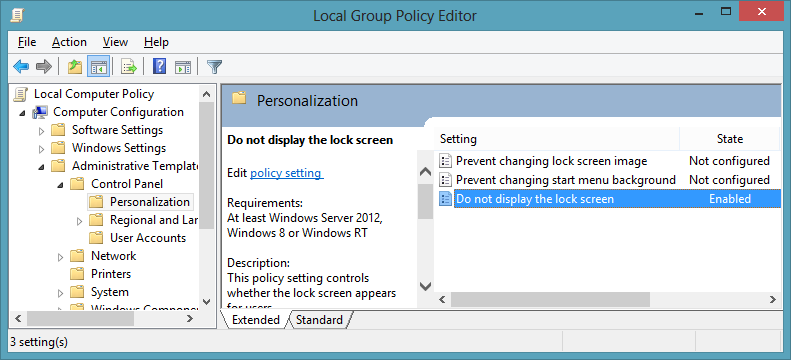Windows имеет выдвижной экран блокировки, как это обычно для мобильных операционных систем, предназначенных для сенсорного интерфейса, чтобы предотвратить случайный ввод. На настольном ПК, ноутбуке без сенсорного экрана или ноутбуке, для которого случайные прикосновения маловероятны (например, раскладушка), это просто дополнительный ненужный шаг перед входом в систему. Опция отключения экрана блокировки отключит весь экран блокировки, включая требование пароля, что не всегда желательно.
а нажатие клавиши закроет этот экран, есть задержка после этого нажатия клавиши, прежде чем поле пароля станет редактируемым, поэтому вы не можете просто ввести"пробел[пароль] " для входа в систему. Первый символ пароля может быть утерян в зависимости от скорости ввода.
есть ли способ отключить экран салфетки прочь, и есть окна просыпаются непосредственно на экране пароль/логин?
 Komp
Komp